サポート終了通知: 2025 年 12 月 15 日に、 AWS はサポートを終了します AWS IoT Analytics。2025 年 12 月 15 日以降、 AWS IoT Analytics コンソールまたは AWS IoT Analytics リソースにアクセスできなくなります。詳細については、AWS IoT Analytics 「サポート終了」を参照してください。
翻訳は機械翻訳により提供されています。提供された翻訳内容と英語版の間で齟齬、不一致または矛盾がある場合、英語版が優先します。
AWS IoT Analytics データの視覚化
AWS IoT Analytics データを視覚化するには、 AWS IoT Analytics コンソールまたは Quick Suite を使用できます。
コンソールを使用した AWS IoT Analytics データの視覚化
AWS IoT Analytics は、コンテナデータセットの HTML 出力 ( ファイル にありますoutput.html) をAWS IoT Analytics コンソール
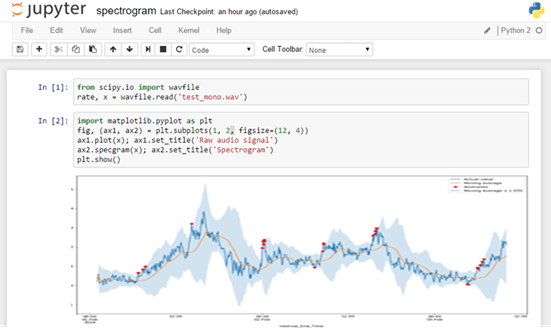
コンテナデータセットコンテンツが作成された後、コンソールの [Data Set] (データセット) コンテンツページでこの可視化を表示できます。
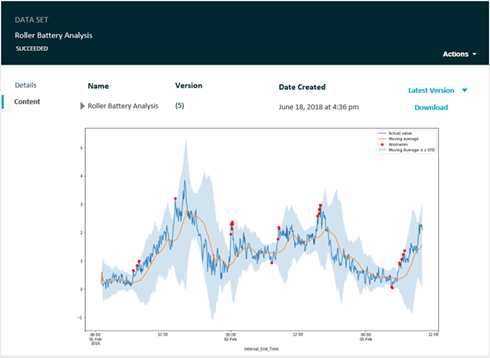
Jupyter ノートブックを実行するコンテナデータセットの作成の詳細については、「ワークフローの自動化」を参照してください。
Quick Suite を使用した AWS IoT Analytics データの視覚化
AWS IoT Analytics は、Quick Suite
Quick Suite の視覚化を開始するには、Quick Suite アカウントを作成する必要があります。アカウントを設定するときは、Quick Suite に AWS IoT Analytics データへのアクセスを許可してください。アカウントがすでにある場合は、管理者、QuickSight の管理、セキュリティ、アクセス許可を選択して、Quick Suite に AWS IoT Analytics データへのアクセスを許可します。 AWS サービスへの QuickSight アクセスで、追加または削除を選択し、横のチェックボックスを選択して更新AWS IoT Analyticsを選択します。
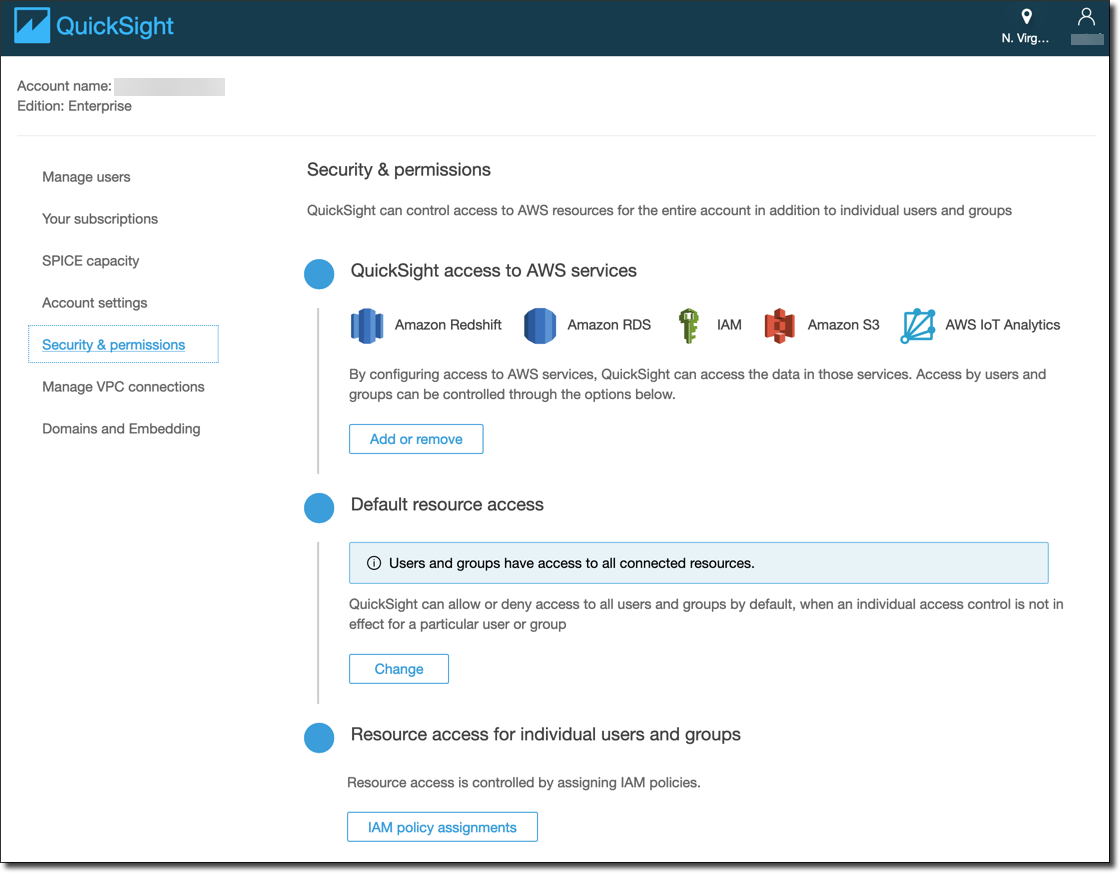
アカウントを設定したら、管理者クイックスイートコンソールページから、新しい分析と新しいデータセットを選択し、ソース AWS IoT Analytics として を選択します。データソースの名前を入力し、インポートするデータセットを選択して、[Create data source] (データソースの作成) を選択します。
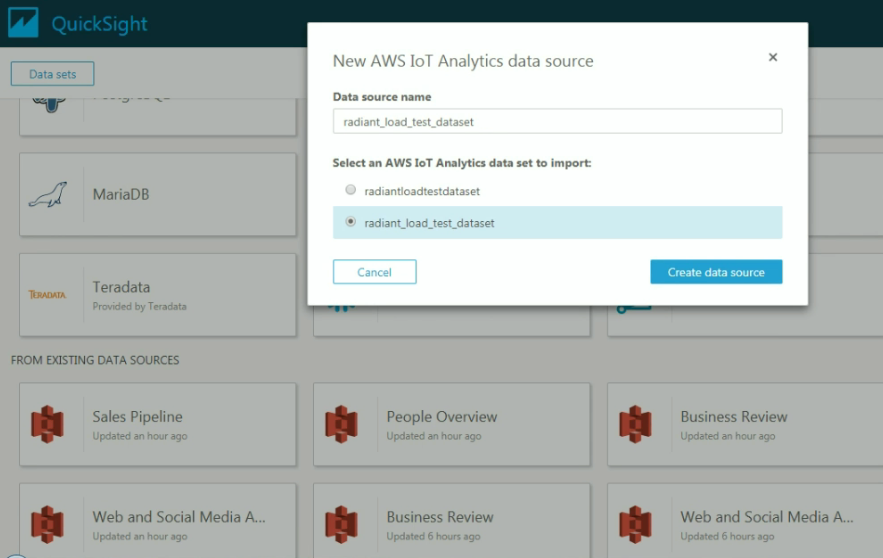
データソースを作成したら、Quick Suite で視覚化を作成できます。
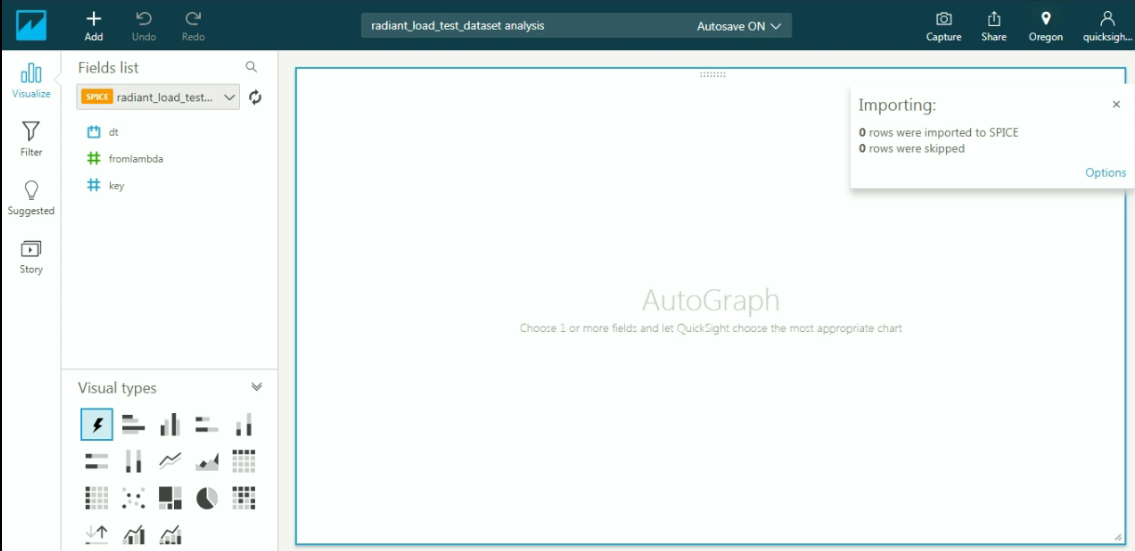
Quick Suite ダッシュボードとデータセットの詳細については、Quick Suite のドキュメントを参照してください。